Jedwali la yaliyomo
Mara nyingi, tunapaswa kushughulika na laha kazi nyingi katika Excel na kuelea kwenye laha tofauti ili kupata thamani. Katika makala haya, tunaonyesha jinsi ya kuunganisha laha katika Excel kwa laha kuu.
Tuseme tuna data ya Uuzaji ya Desemba'21 ya miji mitatu tofauti, New York , Boston , na Los Angeles . Data hizi tatu za Mauzo zinafanana katika mwelekeo, kwa hivyo tunaonyesha laha kazi moja tu kama seti ya data.
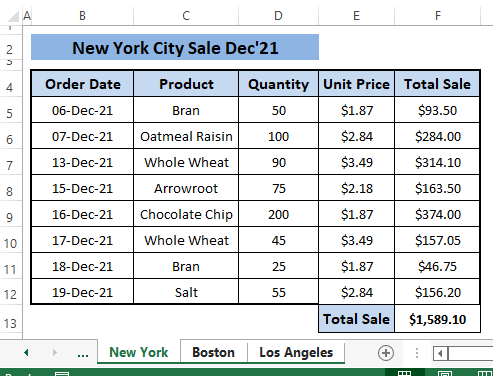
Tunataka kuunganisha laha za uuzaji za jiji kwa bwana. laha inayotumia vitendaji vya HYPERLINK , INDIRECT pamoja na vipengele vingi vya Excel.
Pakua Kitabu cha Kazi
Njia za Kuunganisha Majedwali kwa Master Sheet.xlsx
5 Njia Rahisi za Kuunganisha Laha kwenye Laha Kuu katika Excel
Njia ya 1: Kutumia Kitendaji cha HYPERLINK Kuunganisha Laha kwenye Laha Kuu katika Excel
Tunapotaka kuunganisha laha kwenye laha kuu, tunaweza kutumia HYPERLINK chaguo za kukokotoa ili kuunganisha laha nyingi kama sehemu zinazoweza kubofya za kiungo kwenye laha kuu. Chaguo za kukokotoa za HYPERLINK hubadilisha lengwa na maandishi fulani kuwa kiungo. Kwa madhumuni haya, tunaweza kuhamia lahakazi papo hapo kulingana na mahitaji yetu kwa kubofya tu viungo vilivyo katika laha kuu.
Sintaksia ya HYPERLINK chaguo za kukokotoa ni
HYPERLINK (link_location, [friendly_name]) Katika fomula,
link_location; njia ya laha unayotakaruka.
[jina_la_rafiki]; onyesha maandishi katika kisanduku ambapo tunaingiza kiungo [Si lazima] .
Hatua ya 1: Bandika fomula ifuatayo katika kisanduku chochote (yaani, <5)>C5 ).
=HYPERLINK("#'"&B5&"'!A1",B5) Tukilinganisha hoja,
“#' ”&B5&”'!A1″= link_location
B5=[friendly_name]

Hatua ya 2: Bonyeza ENTER kisha Buruta Nchi ya Jaza ili kufanya viungo vingine kuonekana katika visanduku C6 na C7 .

Unaona viungo vya Boston na Los Angeles vinaonekana jinsi zilivyofanya kwa New York .
Unaweza kuangalia kama viungo vinafanya kazi au la, kwa kubofya viungo vyovyote. Kwa sababu hii, tunabofya kiungo cha New York kilichoitwa.

Kwa muda mfupi, tunaruka hadi New York laha A1 kisanduku (kama ilivyoelekezwa katika fomula) kama inavyoonyeshwa kwenye picha hapa chini.

Unaweza kujaribu viungo kwa kila laha na kila mara unapo nitaruka hadi lengwa kama ilivyoelekezwa kwenye fomula. Kwa uelewa bora na uwakilishi mfupi, tunatumia laha kazi tatu pekee za Excel, unaweza kutumia nyingi upendavyo.
Soma Zaidi: Jinsi ya Kuunganisha Laha za Excel kwenye Laha Nyingine (Njia 5)
Njia ya 2: Kutumia Marejeleo katika Mfumo kuunganisha Laha kwenye Laha Kuu katika Excel
Katika iliyotangulia njia, tulijadili kuunganisha karatasi kwenye karatasi kuu. Nini kama tunatakathamani fulani ya seli imechukuliwa katika laha kuu? Kwa mfano, tuna kiasi cha Jumla ya Uuzaji kwa kila laha, na tunataka kuunganisha thamani ya Jumla ya Uuzaji pekee kwenye laha kuu. Tunaweza kuifanikisha kwa kuingiza marejeleo ya seli ya laha husika katika fomula katika laha kuu.
Hatua ya 1: Ili kuingiza fomula, Chapa tu Alama Sawa ( = ) katika upau wa fomula.

Hatua ya 2: Baada ya kuandika Alama Sawa ( = ) katika Upau wa Mfumo , Nenda kwenye laha husika (yaani, New York ) unataka kurejelea kisanduku kutoka kisha Chagua Jumla Uuzaji jumla ya seli (yaani, F13 ) kama marejeleo.

Hatua ya 3: Unapochagua rejeleo seli, Gonga INGIA . Utarudi kwenye laha kuu na kiasi cha jumla cha Jumla ya Uuzaji kwa laha husika (yaani, New York ) sawa na picha iliyo hapa chini.

Unaweza kuunganisha kiasi kingine cha pesa kwa kurudia hatua sawa (yaani, Hatua ya 1 hadi 3 ) zilizotajwa awali. Na utakuja na kitu kama picha ifuatayo.

Kwa njia hii, tunaweza kutumia rejeleo lolote la seli ili kuunganisha laha na laha kuu.
Soma Zaidi: Jinsi ya Kuunganisha Seli Nyingi kutoka kwa Laha Nyingine ya Kazi katika Excel (Njia 5 Rahisi)
Njia ya 3: Kutumia Utendakazi INDIRECT kuunganisha Laha katika Laha Kuu katika Excel
Tunaunganisha kisanduku cha laha na kisandukurejeleo katika laha kuu kwa kutumia fomula. Hata hivyo, hii pia inaweza kupatikana kwa kutumia INDIRECT kazi. Chaguo za kukokotoa INDIRECT huunda rejeleo la seli kwa kutumia mfuatano wa maandishi. Sintaksia ya INDIRECT kazi ni
INDIRECT (ref_text, [a1]) Hoja zinarejelea,
ref_text ; rejeleo katika mfumo wa maandishi.
[a1] ; dalili ya boolean kwa A1 au R1C1 rejeleo la mtindo [Si lazima] . Chaguomsingi inawakilisha TRUE=A1 mtindo.
Hatua ya 1: Andika fomula ifuatayo katika kisanduku chochote tupu (yaani, C5 ).
=INDIRECT("'"&B5&"'!F13") Kwa kuwa tunajua marejeleo ya seli kwa jumla ya Jumla ya Uuzaji iko katika F13 kwa laha zote tatu na B5 inawakilisha jina la laha kutoka ambapo data italetwa.
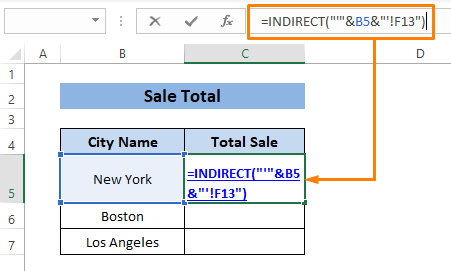
Hatua ya 2: Kubonyeza ENTER , buruta Nchi ya Kujaza ili kuleta kiasi cha laha zingine. Baada ya muda mfupi, utaona jumla ya kiasi cha Jumla ya Mauzo yakitokea.

Unaweza kutumia Menyu ya Muktadha ili fanya kazi sawa. Kwa kupata matokeo yale yale kwa kutumia Menyu ya Muktadha ,
⏩ 1-bofya kulia kwenye laha yoyote (yaani, New York ) kisanduku (yaani, F13) ) kisha Chagua Copy .
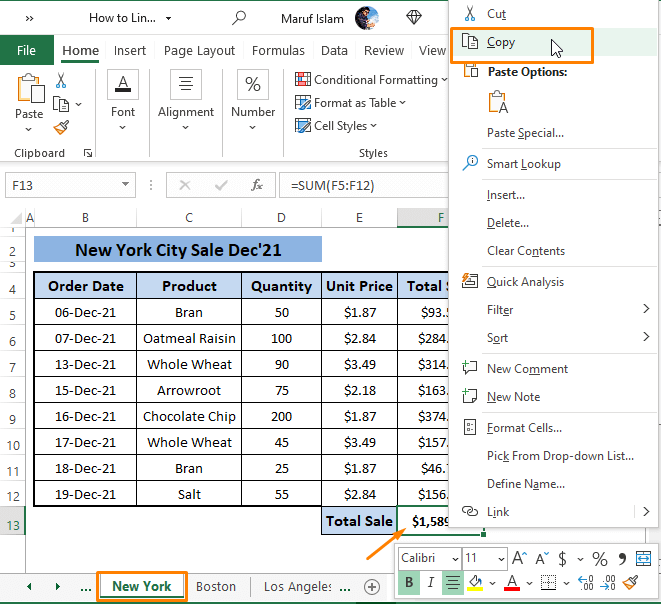
⏩ ya 2 Nenda kwenye Master sheet, bofya kulia kwenye kisanduku ambapo unataka kuingiza thamani. . Menyu ya Muktadha inaonekana, Chagua Bandika Maalum > Bofya kwenye Bandika Kiungo (kutoka Bandika NyingineChaguo ).

Utaona thamani ya jumla kama inavyoonyeshwa kwenye picha ifuatayo. Unaweza kurudia mifuatano hii miwili rahisi kwa visanduku vingine pia.

Soma Zaidi: Jinsi ya Kuunganisha Laha Mbili katika Excel (Njia 3)
Usomaji Husika
- Jinsi ya Kuunganisha Faili katika Excel (Njia 5 Tofauti)
- Unganisha Vitabu vya Kazi vya Excel kwa Usasishaji Kiotomatiki (Njia 5)
- Jinsi ya Kuunganisha Hati ya Neno kwenye Excel (Njia 2 Rahisi)
- Unganisha Kisanduku kwa Laha Nyingine katika Excel (Mbinu 7)
- Jinsi ya Kuunganisha Vitabu vya Kazi vya Excel (Njia 4 Zinazofaa)
Njia ya 4: Kutumia Sanduku la Majina ili Kuunganisha Majedwali kwa Master katika Excel
Excel inatoa kipengele kiitwacho Jina la Sanduku . Kwa kutumia kipengele cha Sanduku la Majina , tunaweza kurejelea kisanduku au safu yoyote katika Excel. Kwa hali hii, tunaweza kutumia Sanduku la Majina kutaja kisanduku fulani katika laha na kisha kuiunganisha kwenye laha kuu. Tunapotaka kuunganisha jumla ya kiasi cha kila laha, tunapaswa kupeana jina kwa kila jumla Jumla ya Uuzaji kisanduku cha laha husika.
Hatua ya 1: Weka jina (yaani, NY_Jumla_Sale ) kwa New York kwa seli F13 kwa kutumia Sanduku la Majina . Rudia hatua ya laha zingine kama vile Boston na Los Angeles .

⏩ Inaweza kuangaliwa ikiwa itataja kwa Sanduku la Majina hufanya kazi kwa mafanikio au la. Ili kufanya hivyo, Nenda kwa Mfumo Kichupo >Chagua Kidhibiti cha Majina (kutoka sehemu ya Majina Iliyofafanuliwa ).

⏩ Dirisha la Kidhibiti cha Majina ibukizi juu na unaweza kupata majina yote uliyopewa kwenye kitabu cha kazi.

Kutoka kwenye picha ya skrini iliyo hapo juu, unaweza kuona majina uliyokabidhiwa ambayo tuliyaita baada ya visanduku fulani.
0> Hatua ya 2:Baada ya kugawa majina, Nenda kwenye laha kuu, Chapa =NY…kwa kuingiza thamani ya jumla kutoka New Yorklaha. Unaona majina uliyokabidhiwa kama chaguo zinazoweza kuchaguliwa. Chagua chaguo. 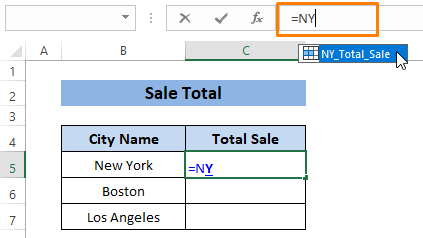
Unapochagua chaguo, jumla ya Thamani ya Uuzaji Jumla (kwa New York ) inaonekana kwenye kisanduku.
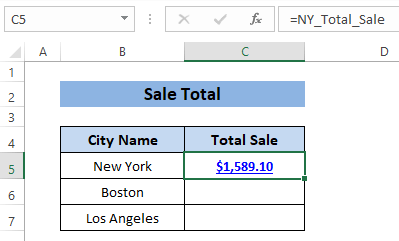
Ukirudia Hatua (yaani, Hatua 1 na 2 ) kwa miji mingine, utapata thamani zote za miji husika kama inavyoonyeshwa kwenye picha ifuatayo.
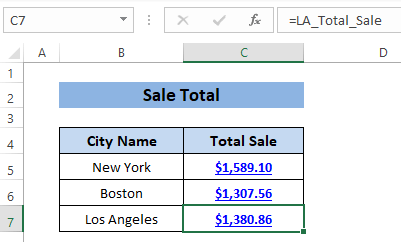
Soma Zaidi: Jinsi ya Kuunganisha Laha katika Excel na Mfumo (Mbinu 4)
Njia ya 5: Kutumia Chaguo la Kiungo cha Bandika kuunganisha Laha kwenye Laha Kuu katika Excel
Katika Ingiza Kichupo , Excel inatoa kipengele kama Ingiza Kiungo . Tunaweza kutengeneza kiungo chochote cha seli kwa kutumia kipengele hiki kisha tukichomeke kwenye kisanduku chochote tunachotaka. Katika hali hii, tunaweza kutengeneza viungo mahususi vya seli kutoka kwa laha yoyote kisha tuvitie kwenye laha kuu. Kwa njia hii, tunaweza kuunganisha laha nyingi kwenye laha kuu.
Hatua ya 1: Kwanza, tambua kisanduku ambacho ungependa kuingiza kiungo. Seli ni F13 ya New York karatasi. Unapaswa kurudia hatua kwa kila laha.

Hatua ya 2: Katika laha kuu, Weka kipanya (yaani, C5 ) ambapo unataka kuingiza kiungo. Kisha Nenda kwa Ingiza Kichupo > Chagua Ingiza Kiungo (kutoka Kiungo sehemu).

Hatua ya 3: Ingiza Kiungo dirisha linafungua. Katika dirisha,
Chagua Weka kwenye Hati (chini ya Unganisha kwa chaguo).
Chapa F13 (katika Chapa marejeleo ya kisanduku chaguo)
Chagua ' New York' (chini ya Au chagua mahali katika hati hii )
0>Baadaye, unaona ' New York'!F13kama Nakala ya kuonyesha.Bofya Sawa .
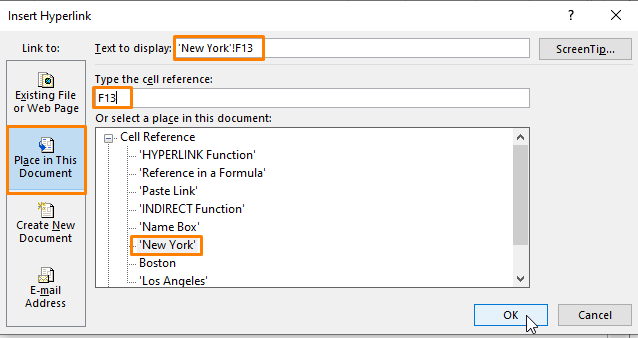
Utekelezaji wa Hatua ya 3 huingiza kiungo kwenye kisanduku sawa na picha iliyo hapa chini. Ikiwa ungependa kuangalia kiungo, bofya tu juu yake.

Itakupeleka kwenye laha New York ambapo thamani iko.

Unapaswa kurudia hatua ili kufikia kitu kama picha ya skrini iliyo hapa chini.

Soma Zaidi: Jinsi Gani kwa Jina la Laha ya Marejeleo katika Mfumo katika Excel (Njia 3 Rahisi)
⧭ Kumbuka
🔁 Kuunganisha laha ya kazi kwenye laha kuu kunapunguza kasi ya kitabu cha kazi cha Excel. Hupunguza utendakazi wa kitabu cha kazi kwa ujumla.
Hitimisho
Katika makala, tunaonyesha njia nyingi za kuunganisha laha za kazi kwenye laha kuu. Ili kufanya hivyo, tunatumia HYPERLINK na INDIRECT kazi pamoja na vipengele vingi vya Excel. Natumaini njia zilizoelezwa hapo juu zitafanya kazi yako. Ikiwa una maswali zaidi au kitu cha kuongeza, jisikie huru kutoa maoni katika sehemu ya maoni. Tukutane katika makala inayofuata.

